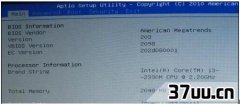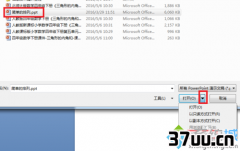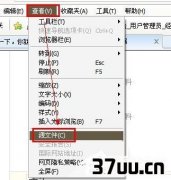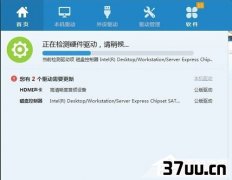释放c盘空间,等待c盘空间释放 金蝶-
电脑一旦使用时间过久我们就会发现,电脑反应的速度会越来越慢,甚至有时候还会直接系统崩溃导致许多软件无法存档。
而之所以会有这种情况的发生大多都是因为我们的C盘空间太满,从而拖慢了整个电脑系统的运行。
但是C盘空间里大多都下载了许多运行软件,我们该怎样在保障不误删的情况下对C盘进行空间清理呢,也许下面这两个小方法能够帮到大家。
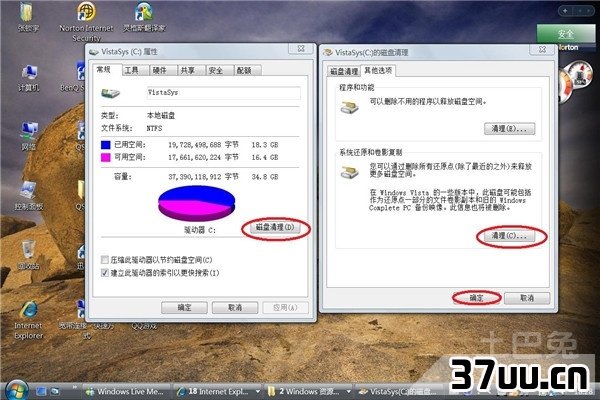
方法一:使用360安全卫士清理1、在桌面或者是电脑右下角点击打开安全卫士,进入其主界面。
2、进入主界面之后,点击上方的“电脑清理”,进入清理环节。
3、这里,大家最常用的就是直接点击“一键清理”,这里功能确实可以清理部分内容,但是主要是回收站,一些浏览器缓存之类的,可点击清理,可提升电脑速度,但对c盘容量改观不大。
因此继续点击右下角“查找大文件”。
4、为了提升查找的速度,建议只勾上c盘这个分区,其他的磁盘前面的勾“√”都去掉,然后以点击“扫描大文件”。

5、很快就扫描出c盘中的大文件,在这里,可以看到很多文件,当然这个大文件是排除了系统文件和重要文件的,理论上说,这里查找的都可以删除,但是为了避免误删,建议将鼠标指着某个大文件,然后会弹出该文件的路径,看看他的名称,比如是qq的、浏览器的等等都可以删除。
点击勾上删除的文件,点击右上角“删除”。
6、提醒是不是要删除文件,点击“立即删除”。
这样就清理了一些不重要的大文件。
7、将这个清理的界面关掉,回到安全助手主界面,点击“清理垃圾”,软件自动扫描电脑中的垃圾文件,扫描完成,可以在下方看看哪些文件是需要的,如果要保留,就将其前面的勾去掉,然后点击“立即清理”。
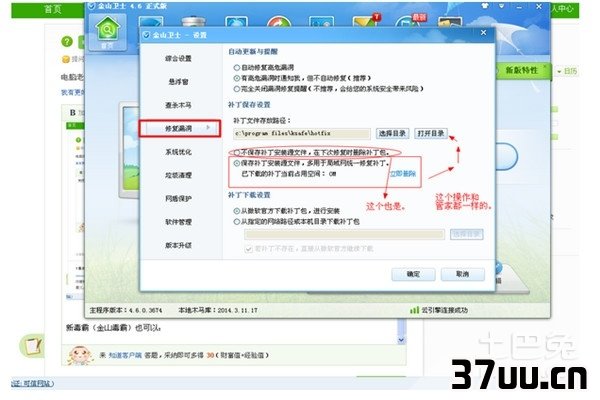
方法二:使用魔方清理大师清理1、安装魔方清理大师软件后,在桌面点击打开。
然后点击左下角的“清理大师”进入清理界面。
2、这里自动为你选择好了需要扫描清理的文件,如果不想哪些被扫描的文件,可以点击去掉前面的勾,然后点击“开始扫描”。
3、扫描完成,可以看看哪些是自己还需要的,避免误删,比如qq消息、音乐缓存等等,确定都要删除之后,点击“立刻清理”。
等清理完成后退出页面即可。
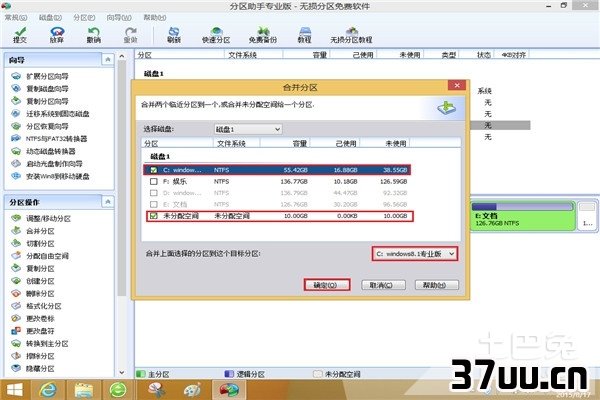
除了以上介绍的这两个小方法外,如果大家不想借助外部软件进行磁盘清理,也可以直接使用电脑自带的清理功能,只不过这种清理方法比较容易误删一些大文件,大家在清理的时候务必要看清楚所删除文件的安装路径。
此外在日常的电脑使用中,大家也可以把一些文件、软件的下载地址改到其他磁盘,继而从根本上解决C盘空间太满的情况。
版权保护: 本文由 宗晴虹 原创,转载请保留链接: https://www.37uu.cn/detail/1575.html